Tensorflow2.x怎么在windows系统中安装
导读:本文共1907.5字符,通常情况下阅读需要6分钟。同时您也可以点击右侧朗读,来听本文内容。按键盘←(左) →(右) 方向键可以翻页。
摘要: 第一步:下载环境管理软件Anaconda和Miniconda两个自选(其实就是完整版和精简版的区别!),官网下载即可,成年人当然选择最新版本了。anaconda链接: link.miniconda链接: link.下载好之后打开,进入正题咯!点击左下角“create”创建一个虚拟环境,名称自取(但是一定要记住,牢记!),这里以“tensorflowceshi”为... ...
目录
(为您整理了一些要点),点击可以直达。第一步:下载环境管理软件
Anaconda和Miniconda两个自选(其实就是完整版和精简版的区别!),官网下载即可,成年人当然选择最新版本了。
anaconda
链接: link.
miniconda
链接: link.
下载好之后打开,进入正题咯!
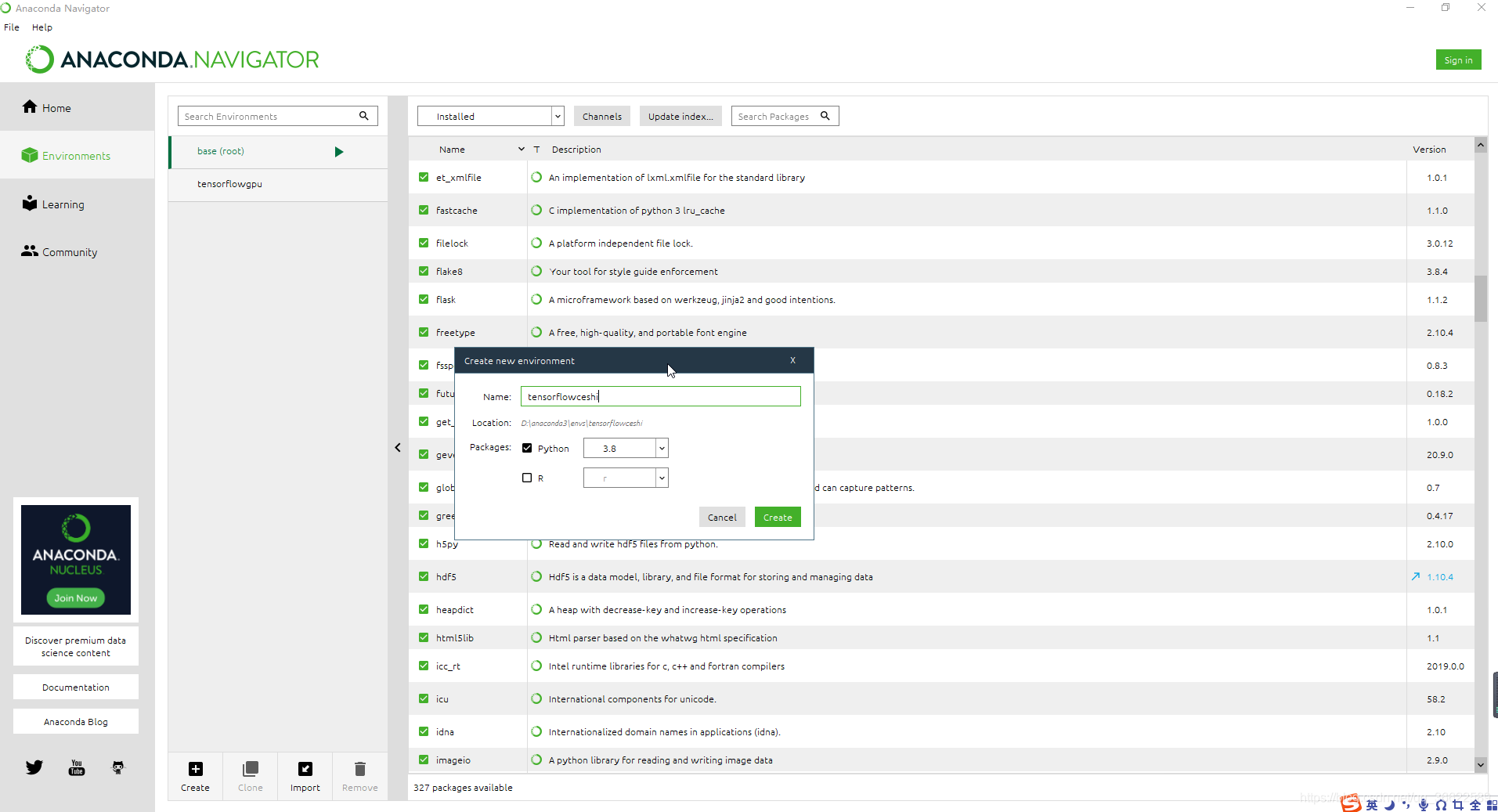
点击左下角“create”创建一个虚拟环境,名称自取(但是一定要记住,牢记!),这里以“tensorflowceshi”为例,选择python3.8(3.5-3.8版本任选)。
创建好如下图:
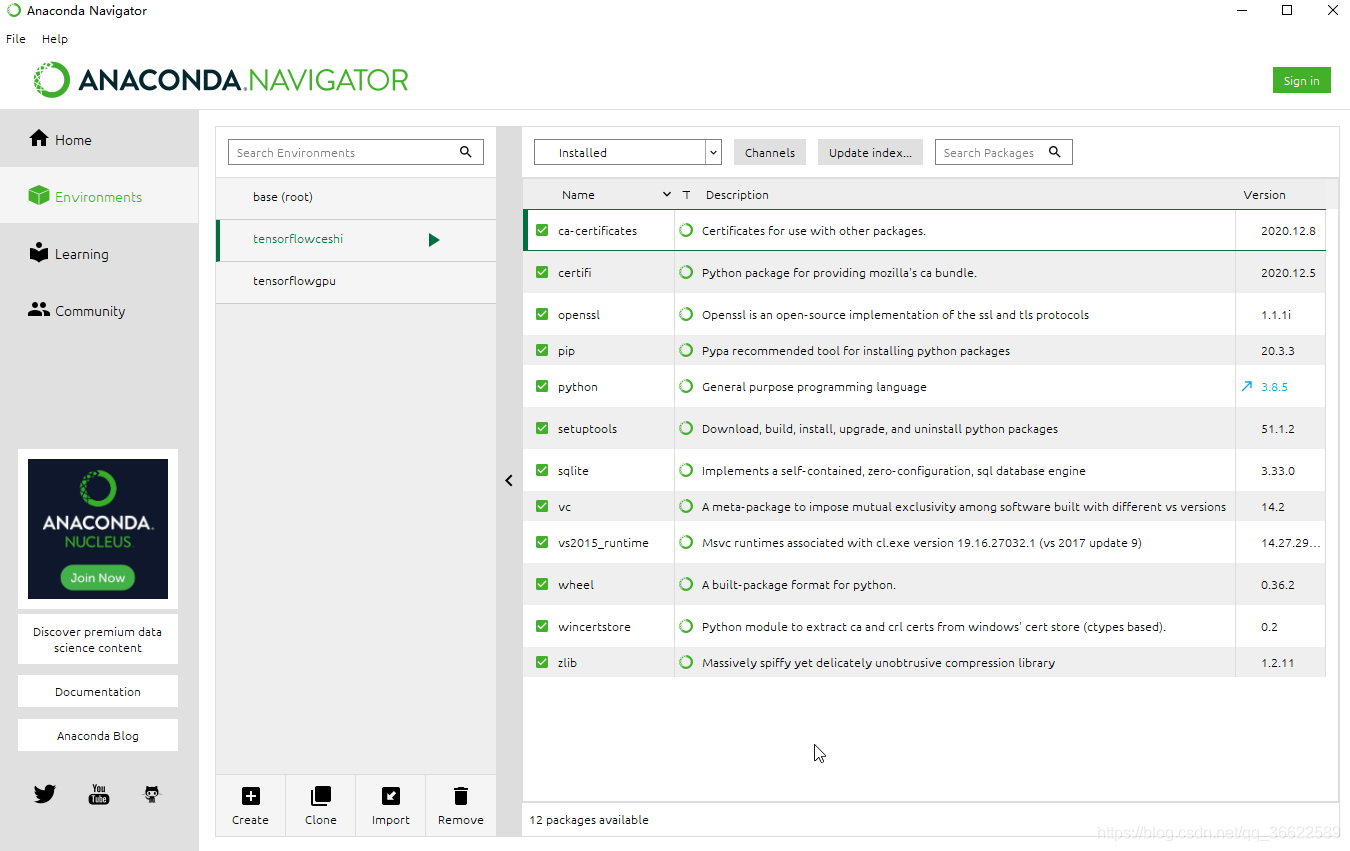
然后打开软件下的命令行Anaconda Prompt,可以看到现在的环境是默认的base,这里输入下面语句(这一步是为了激活刚才创建的虚拟环境,以后需要这个环境的时候都需要activate一下):
activatetensorflowceshi
效果如图:
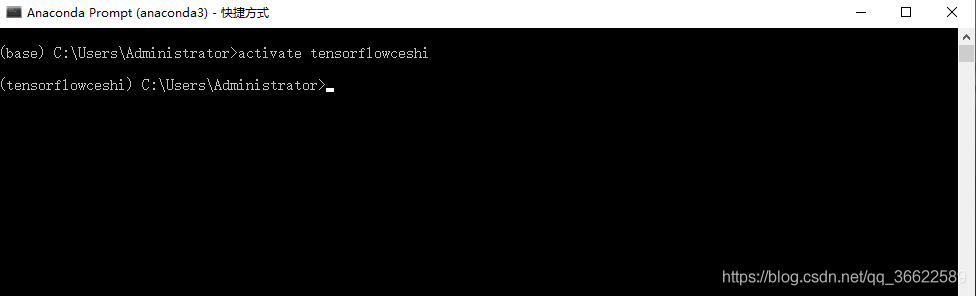
第二步:安装Tensorflow
安装的时候可能会提示pip版本不对,根据它的提示升级一下就可以啦。(因为pip版本要求大于19.0才可以安装)
1.CPU版本
接着上面的步骤,activate之后在命令行中输入:(这里选择安装tensorflow2.3版本,从豆瓣源安装,速度超级快,谁用谁知道):
pipinstalltensorflow-cpu==2.3.0-ihttps://pypi.douban.com/simple/
2.GPU版本
GPU版本的安装才是最烦人的,空守着电脑配置却用不了,哈哈。
划重点:NVIDIA显卡、显卡驱动>418.X、CUDA版本为10.1、cudnn版本>7.6,可以通过nvidia-smi进行查看,近两年刚买的电脑的话一般是都满足要求的。(也可以直接进行下面的安装,不成功再回来找原因)
接安装cpu版本步骤,或者重新进命令行activate后,在命令行输入:
condainstallcudatoolkit=10.1
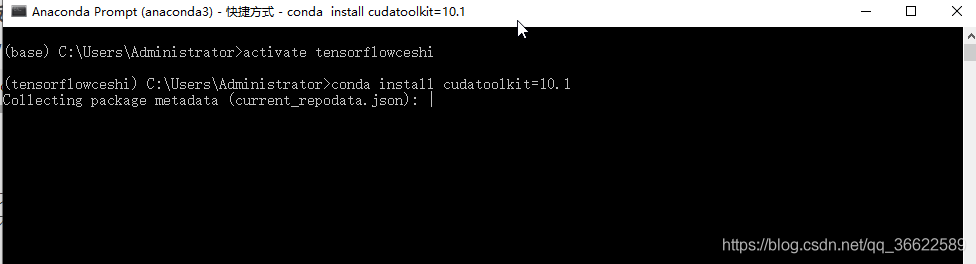
运行到这里输入y,回车:
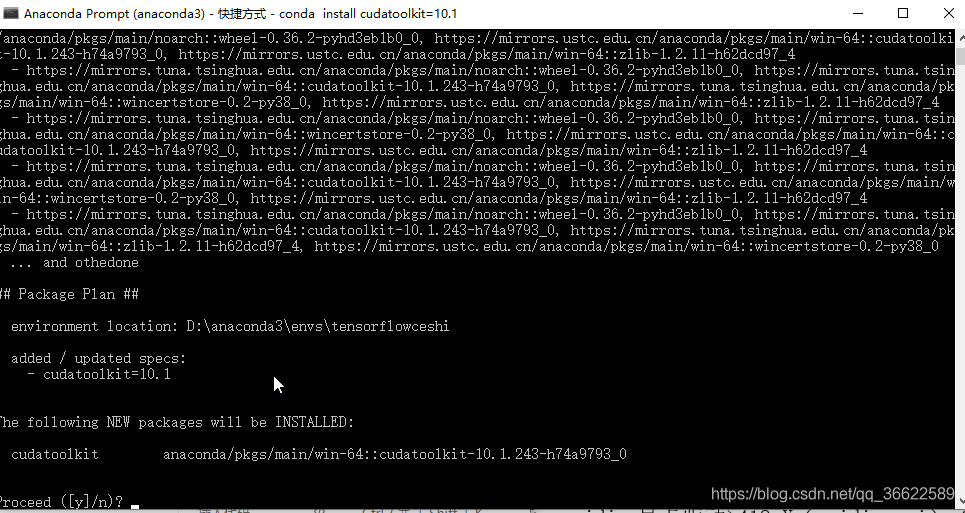
上一步完成后,继续在命令行输入:
condainstallcudnn=7.6.5
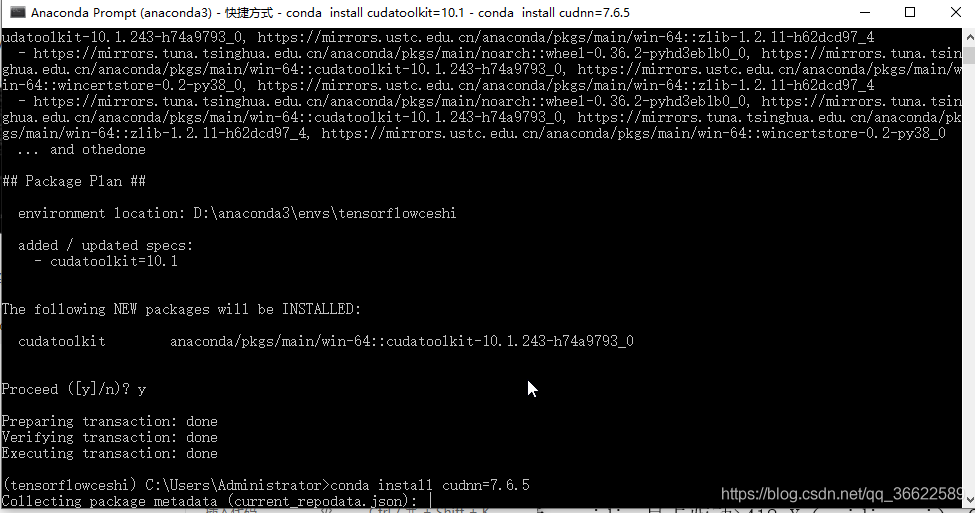
同样在过程中需要输入y,回车进行确认。
接着最后一步,继续输入:
pipinstalltensorflow-gpu==2.3.0-ihttps://pypi.douban.com/simple/
到这里就安装成功了,是不是很开心?
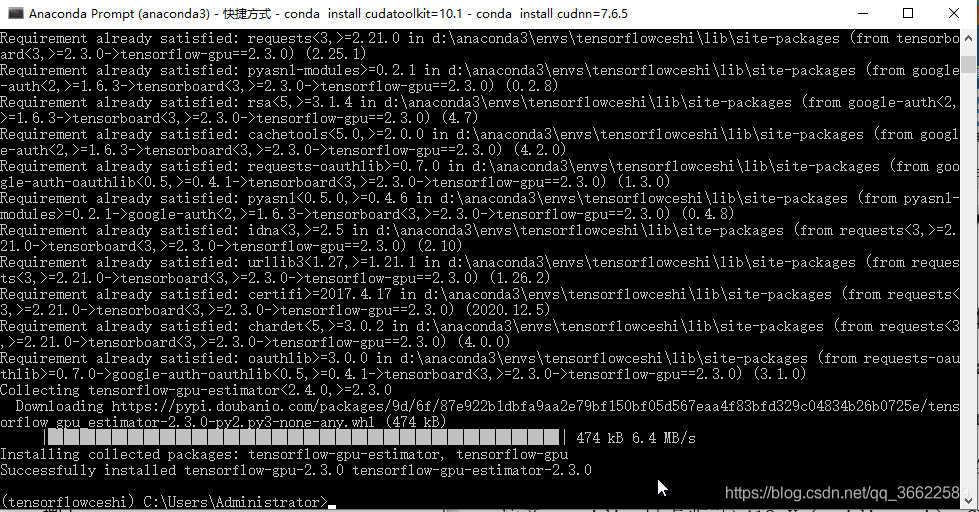
后面需要什么包(package)就用pip安装就可以了,像matplotlib、notebook等等常用的,推荐还用上面的豆瓣源,速度超级快,其他跟环境相关的都是conda xx,不要搞混了。
</div> <div class="zixun-tj-product adv-bottom"></div> </div> </div> <div class="prve-next-news">Tensorflow2.x怎么在windows系统中安装的详细内容,希望对您有所帮助,信息来源于网络。